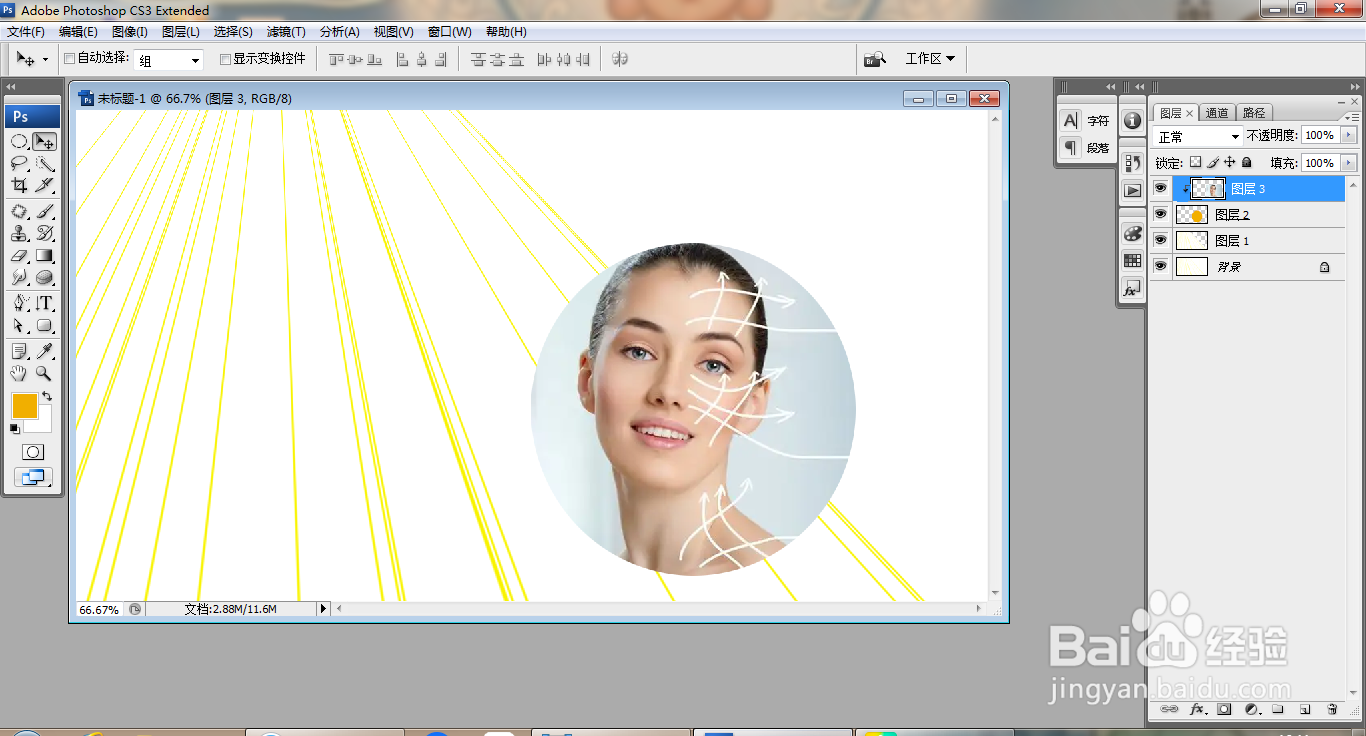1、打开PS,新建空白背景,选择单列选框工具,如图
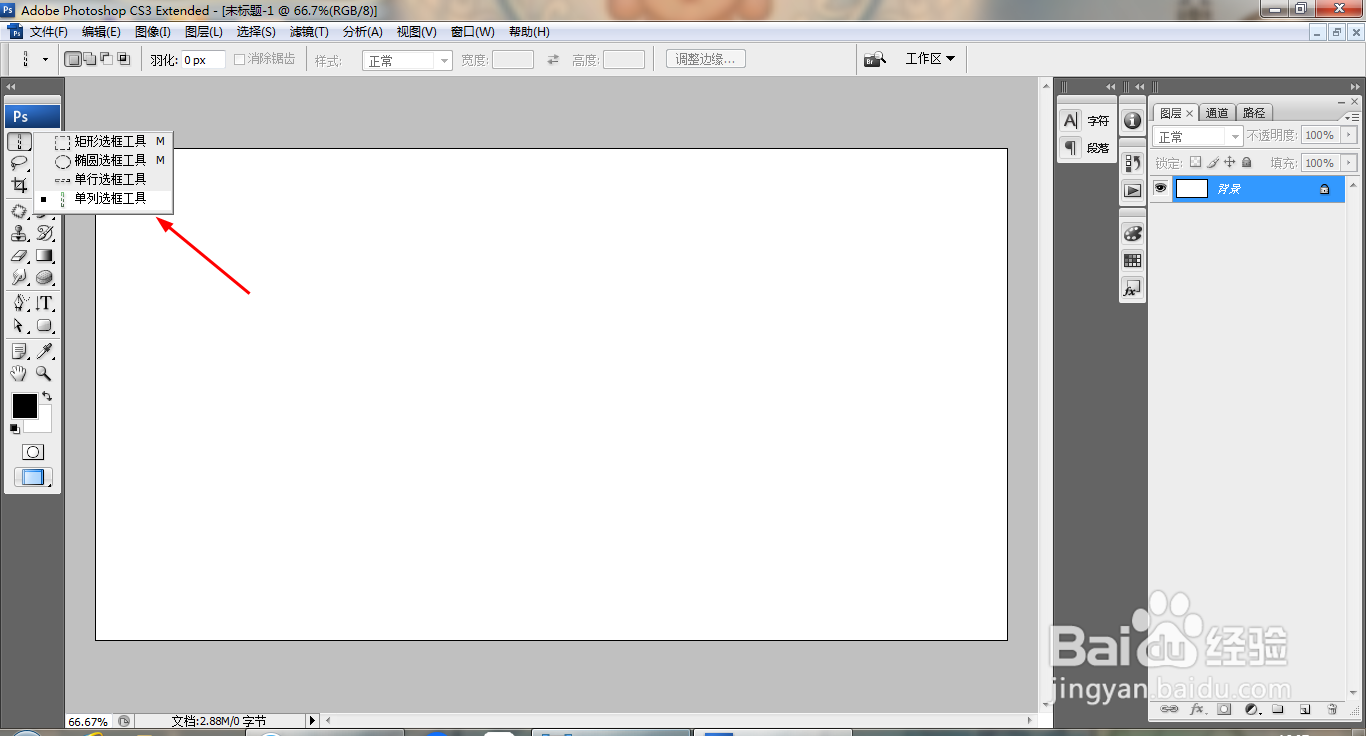
2、点击单列选框工具,按住鼠标左键点击一下,如图
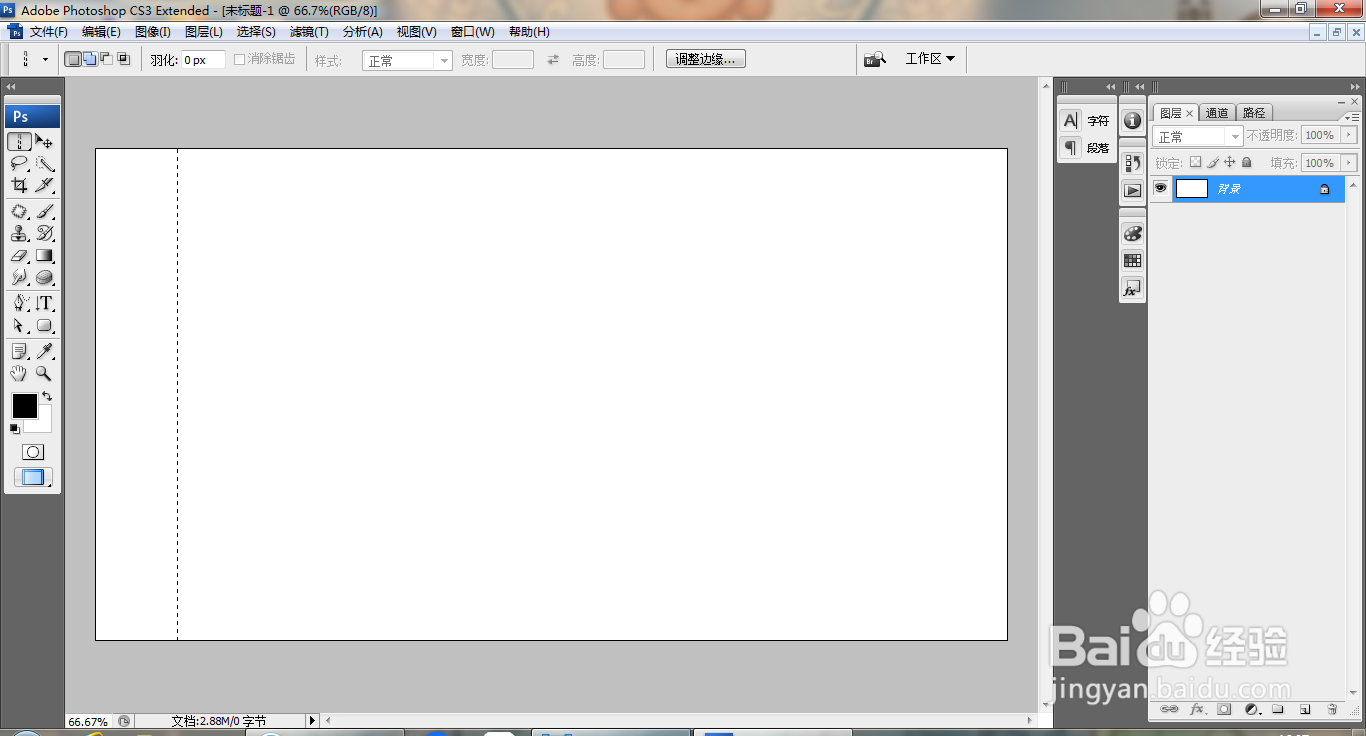
3、继续按住鼠标左键拖动,再次设置单列选框,如图
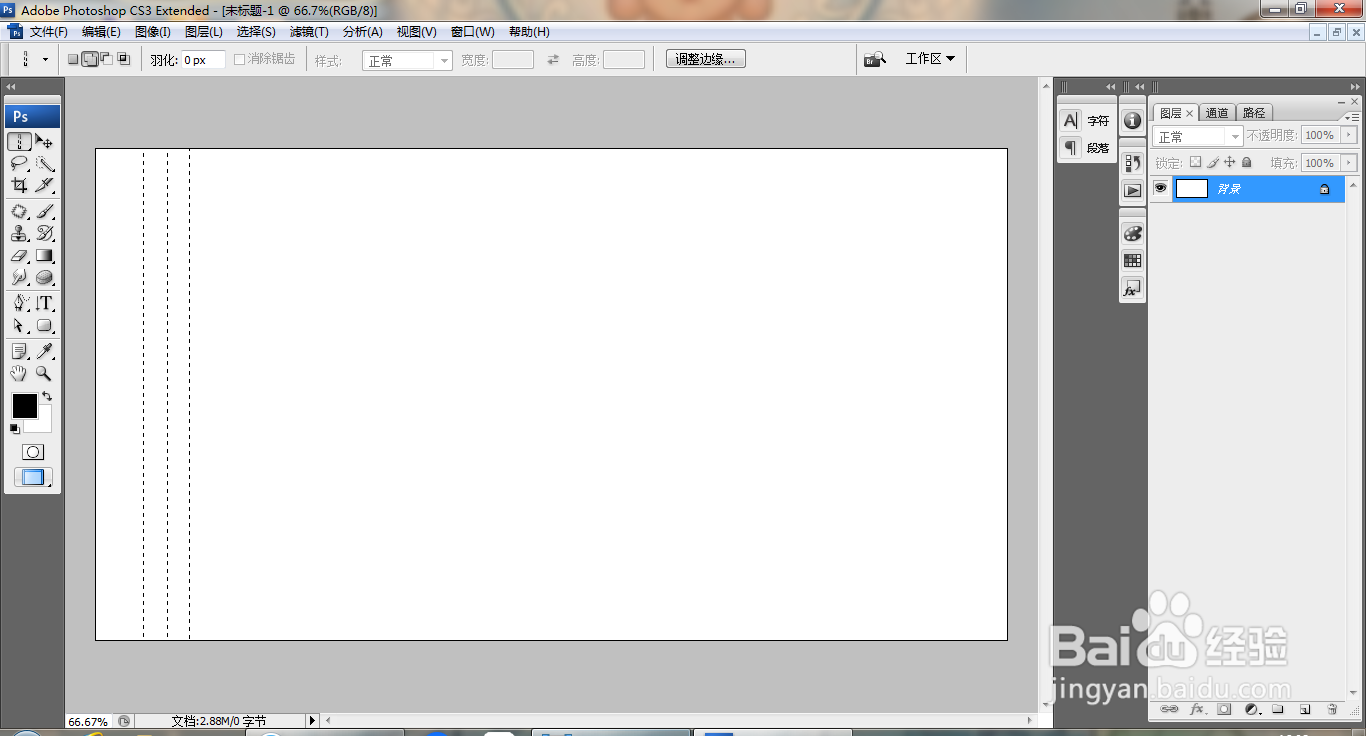
4、继续设置单列选框,如图
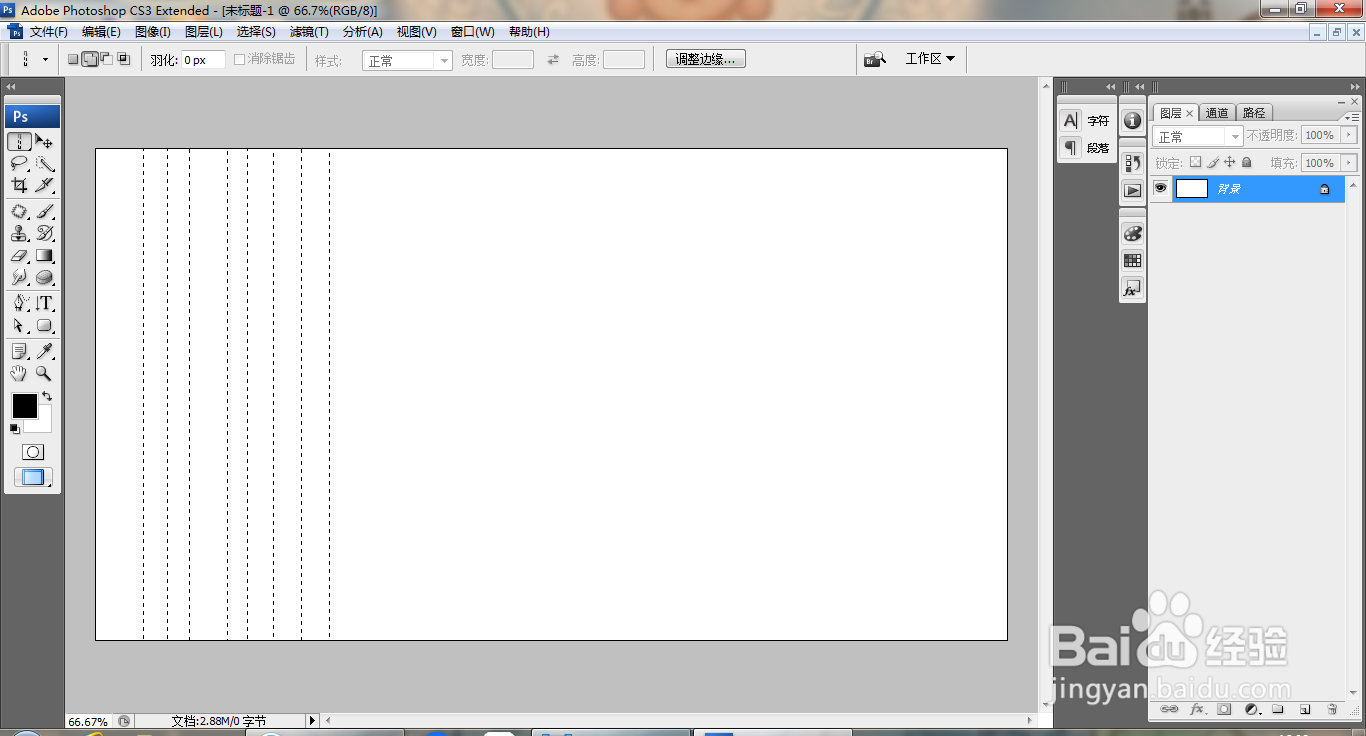
5、继续设置单列选框,如图
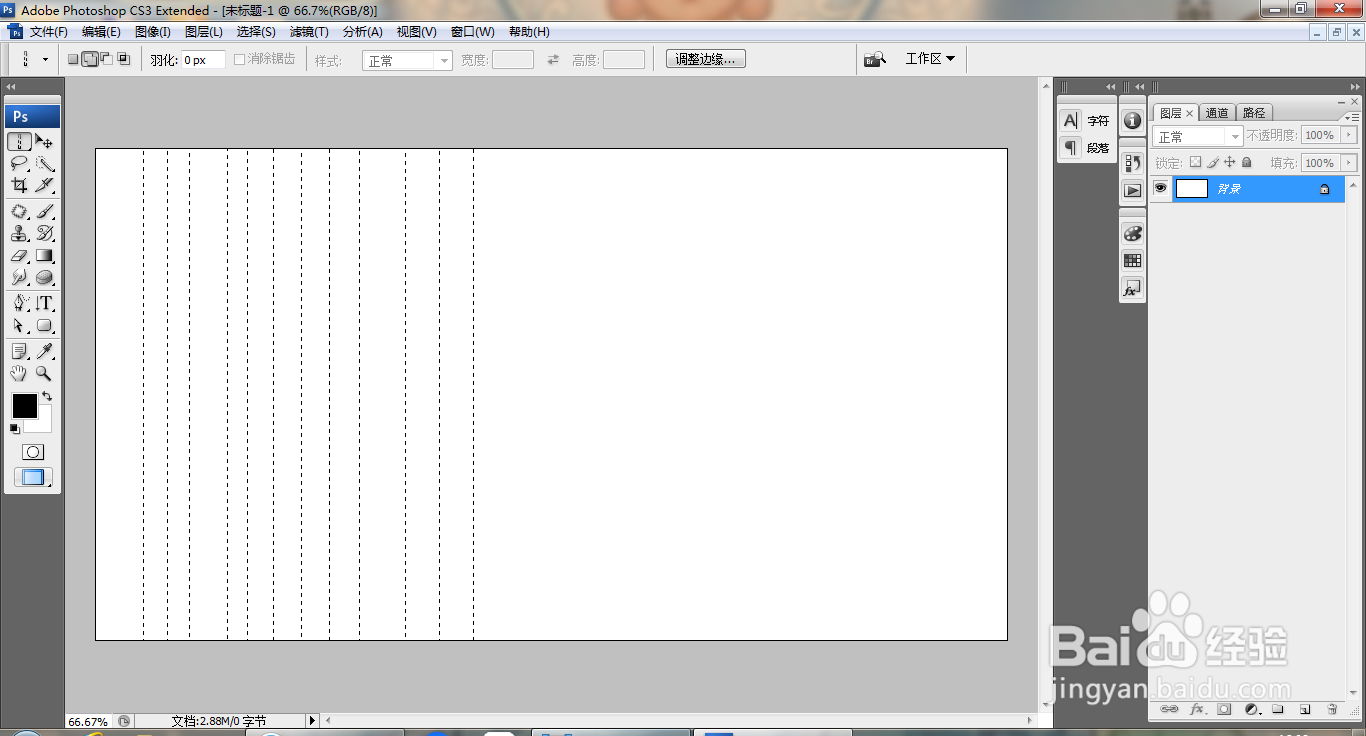
6、设置前景色为亮黄色,填充颜色,如图

7、继续按住鼠标左键点选选区,如图

8、选择矩形选区工具,绘制选区,鼠标右键进行透视,如图

9、按ctrl+J提取图层,如图
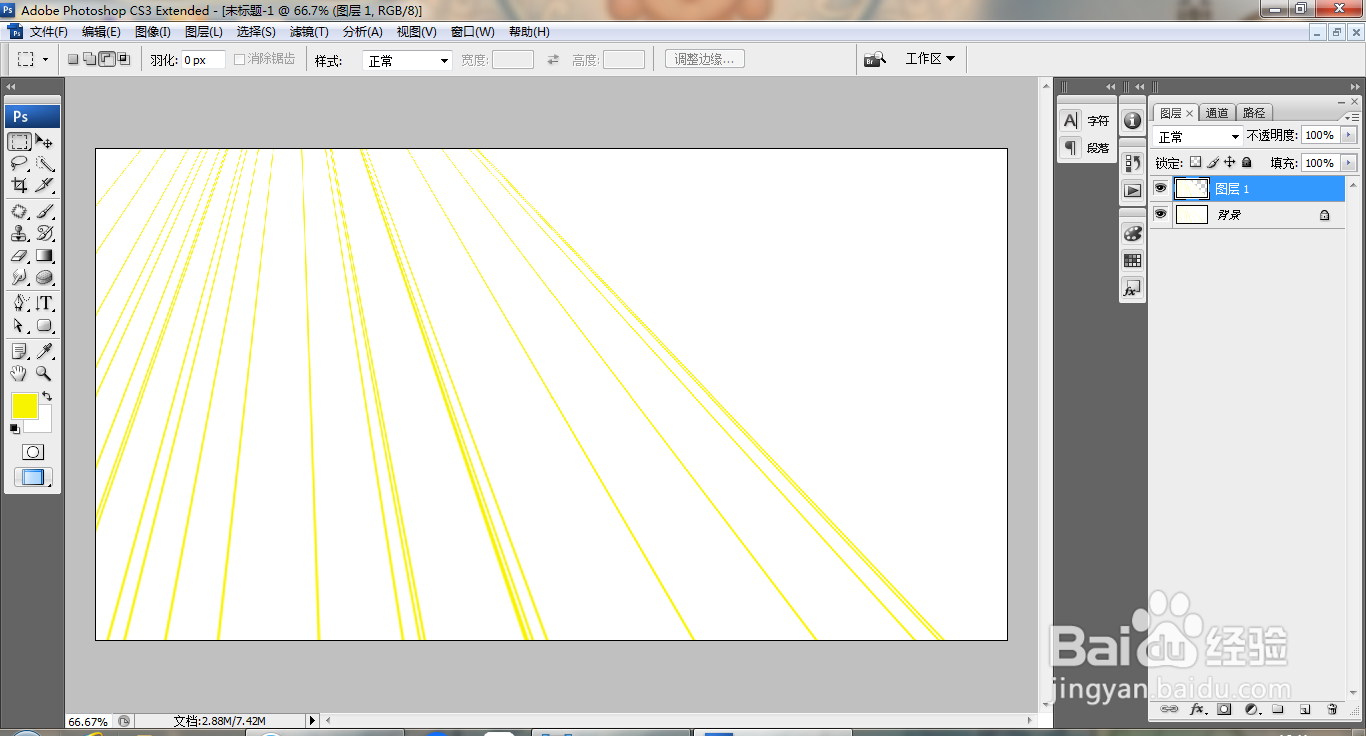
10、新建图层,选择椭圆形选区工具,绘制选区,填充深黄色,如图
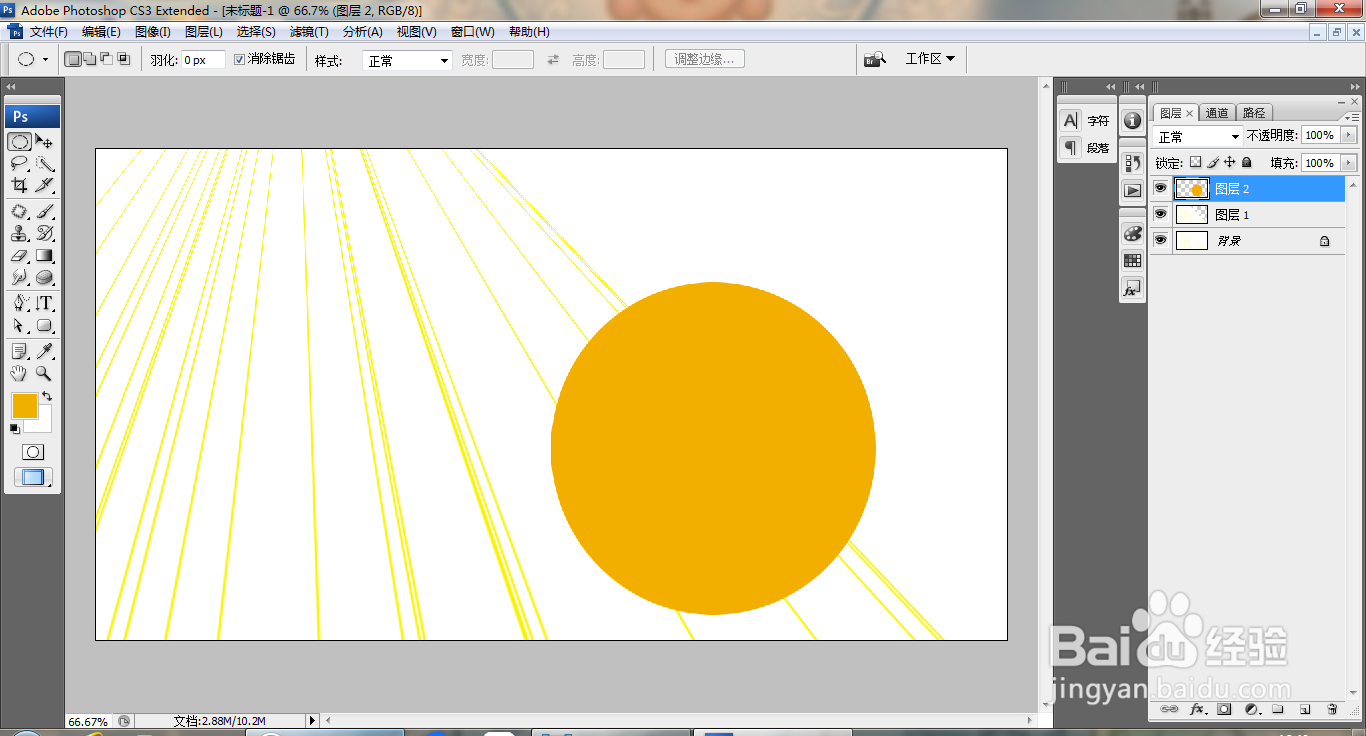
11、再次打开图片,将图片放置在形状图层,执行剪切图层蒙版,如图